Parlando dell'ambiente desktop, KDE Plasma è uno dei miei preferiti. Questo ha l'interfaccia più brillante insieme a una fantastica collezione di strumenti utili di per sé. Tuttavia, a causa dell'interfaccia lucida e brillante, KDE Plasma è un po' più affamato di risorse rispetto agli altri. Tuttavia, la maggior parte dei computer di questi tempi è dotata di una discreta quantità di RAM, quindi il consumo aggiuntivo di RAM non dovrebbe influire minimamente sulle prestazioni.
Oggi ci godremo KDE Plasma su un'altra delle mie distribuzioni preferite: Manjaro Linux! Arch Linux è sempre temuto come una delle distro difficili. Manjaro offre l'esperienza di Arch Linux nel modo più semplice possibile per gli utenti Linux entry-level e moderati. In effetti, Manjaro Linux semplifica notevolmente la maggior parte degli ostacoli di Arch con facilità.
Ottenere KDE Plasma
Ci sono 2 modi per ottenere KDE Plasma su Manjaro Linux: installando l'edizione KDE Plasma di Manjaro Linux o installando KDE separatamente sul sistema Manjaro attualmente installato.
Metodo 1
Ottieni la versione KDE Plasma di Manjaro.
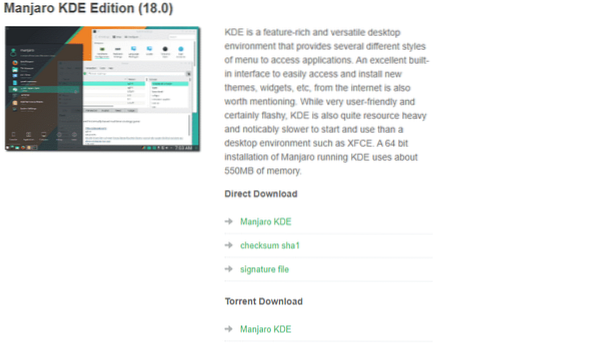
Quindi, crea un'unità flash USB avviabile utilizzando Linux Live USB Creator o Rufus. Utilizzando gli strumenti, tutto ciò che devi fare è selezionare l'ISO e l'unità flash USB di destinazione. Lo strumento farà il resto da solo.
Avvia il dispositivo ed esegui l'installazione di Manjaro Linux (edizione KDE Plasma). Nota che il tutorial è una demo che utilizza VirtualBox ma i passaggi di installazione nella vita reale saranno ESATTAMENTE gli stessi, quindi non c'è bisogno di preoccuparsi.
Metodo 2
Se hai installato qualsiasi altra versione di Manjaro Linux, devi seguire questi passaggi per goderti la fluidità di KDE Plasma.
Per prima cosa, installa il nucleo di KDE Plasma -
sudo pacman -S plasma kio-extra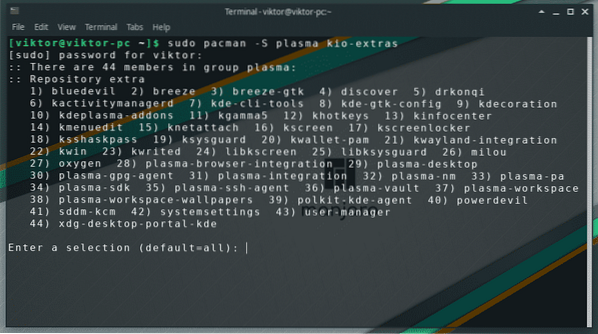
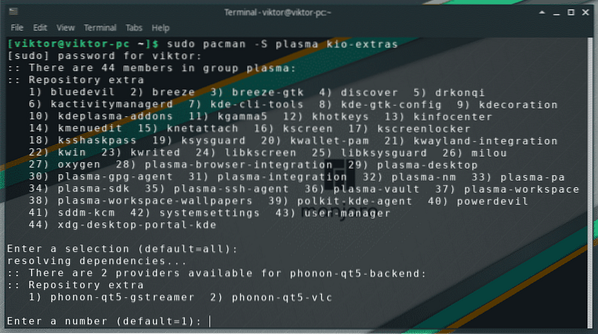
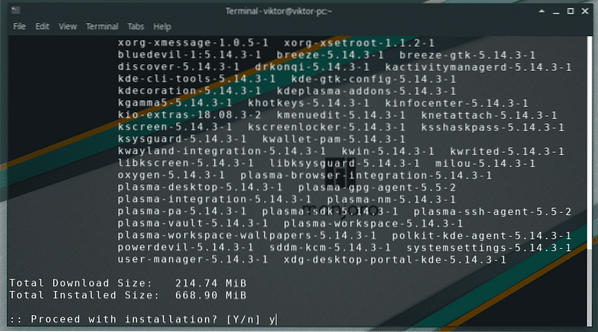
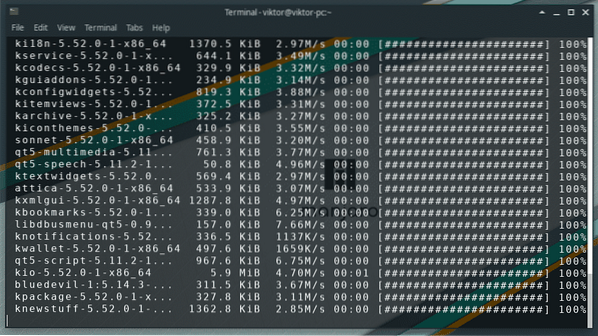
Per un'esperienza completa di KDE Plasma, installiamo tutte le applicazioni KDE. Nota che questa installazione consumerà un'enorme quantità di spazio su disco.
sudo pacman -S kde-applications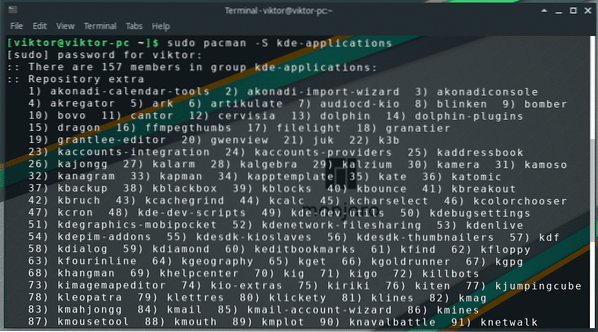
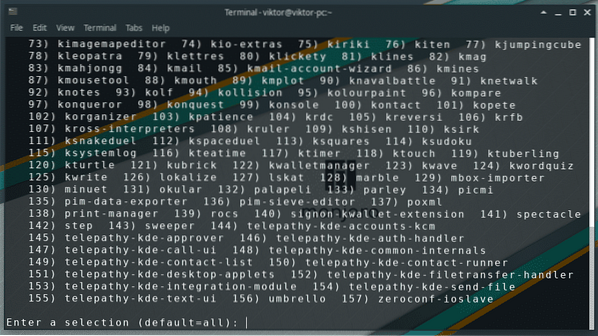
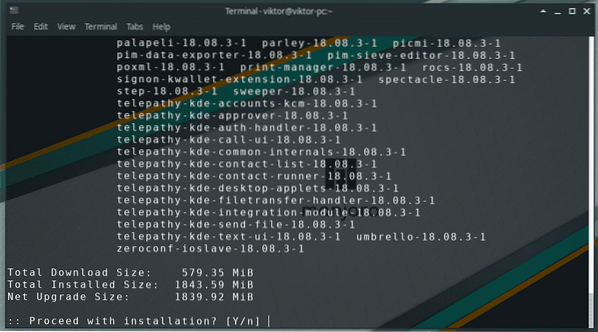
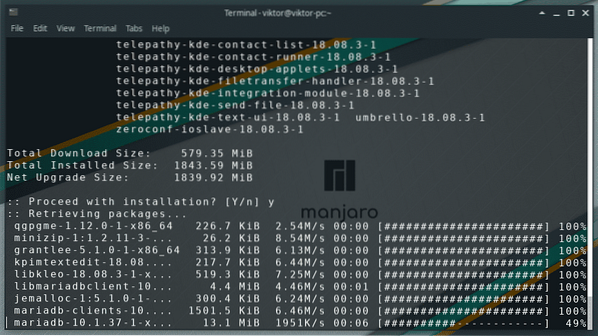
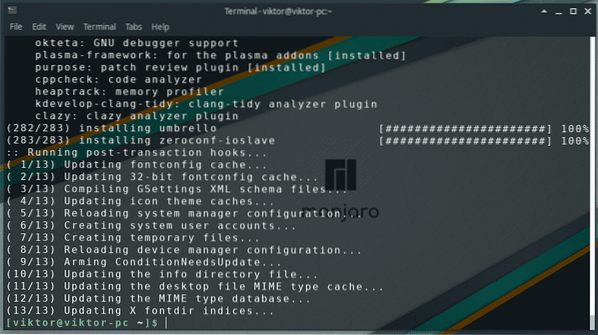
Se non sei interessato all'intero pacchetto di app KDE (letteralmente una ENORME raccolta di app), puoi installarne una piccola (contenente solo quelle necessarie).
sudo pacman -S kdebaseIl display manager predefinito per KDE è SDDM. Se sei un fan accanito di KDE, senza SDDM, potresti non goderti appieno KDE. Puoi anche configurare SDDM come display manager di KDE.
sudo systemctl abilita sddm.servizio --force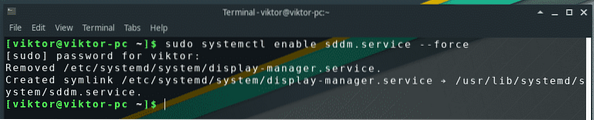
Dopo questo passaggio, riavvia il sistema.
riavviareNon dimenticare di installare le configurazioni e i temi di Manjaro per KDE Plasma. Consiglio vivamente di ottenerli in quanto includono una serie di modifiche per il plasma KDE appena installato specificamente per l'ambiente Manjaro Linux.
sudo pacman -S manjaro-kde-settings sddm-breath-themeManjaro-settings-manager-knotifier manjaro-settings-manager-kcm
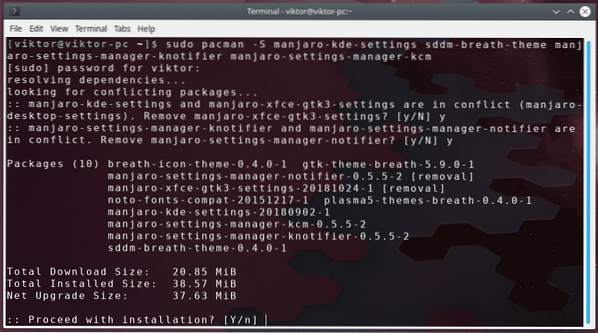
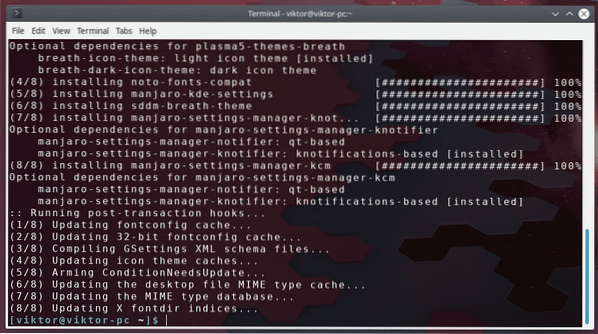
Ora è il momento di aggiornare l'utente corrente -
/usr/bin/cp -rf /etc/skel/. ~
Dopo che tutto è configurato correttamente, riavvia il sistema.
riavviare
Divertirsi con KDE Plasma
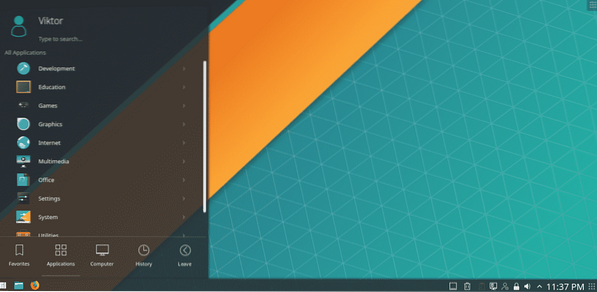
Ecco! KDE Plasma è ora l'ambiente desktop predefinito del tuo Manjaro Linux!
 Phenquestions
Phenquestions


